outlook设置收件人颜色的教程
时间:2023-05-04 13:47:33作者:极光下载站人气:634
outlook是一款电子邮箱软件,可以有效的提升用户工作效率,例如用户可以在outlook软件中管理联系人信息、编辑日记或是安排工作日程等,能够很好的满足用户的使用需求,因此outlook受到了许多用户的喜欢,当用户在outlook软件
中编辑邮件时,想要设置收件人名字颜色,用户应该怎么来操作实现呢,这个问题其实很好解决,用户直接在软件主页的左下角板块中点击联系人选项,
接着找到直接需要设置的收件人,随后进入到新窗口中直接点击菜单栏中的分类选项即可设置名字颜色,那么接下来就让小编来向大家分享一下outlook设置收件人名字颜色的方法步骤吧,希望用户在看了小编的教程后,能够解决好问题。
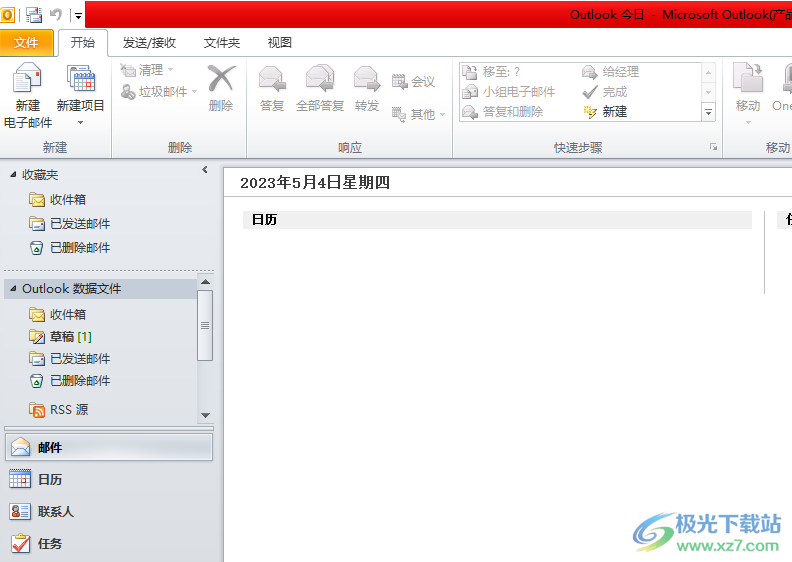
方法步骤
1.用户在电脑桌面上打开outlook软件,并来到主页上点击左下角的联系人选项,会在右侧显示出联系人列表用户双击需要更改名字颜色的收件人
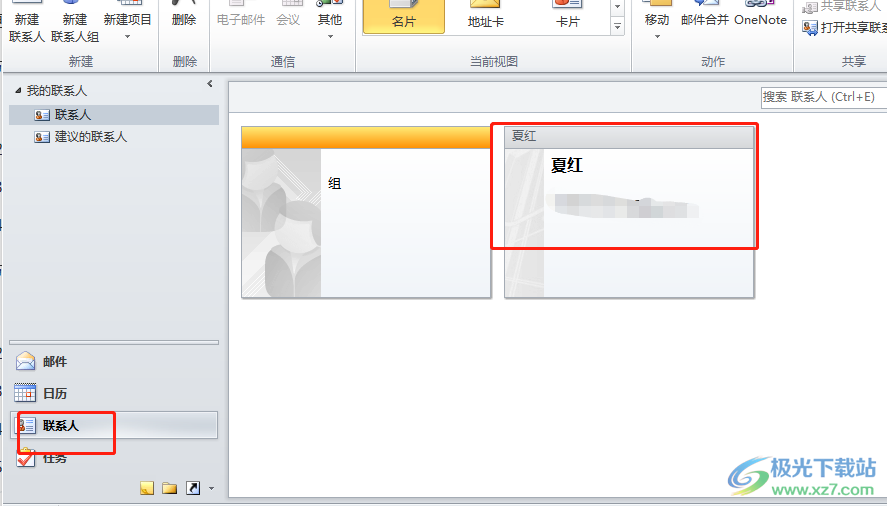
2.接着在弹出来的窗口中,用户在上方联系人选项卡中点击分类选项
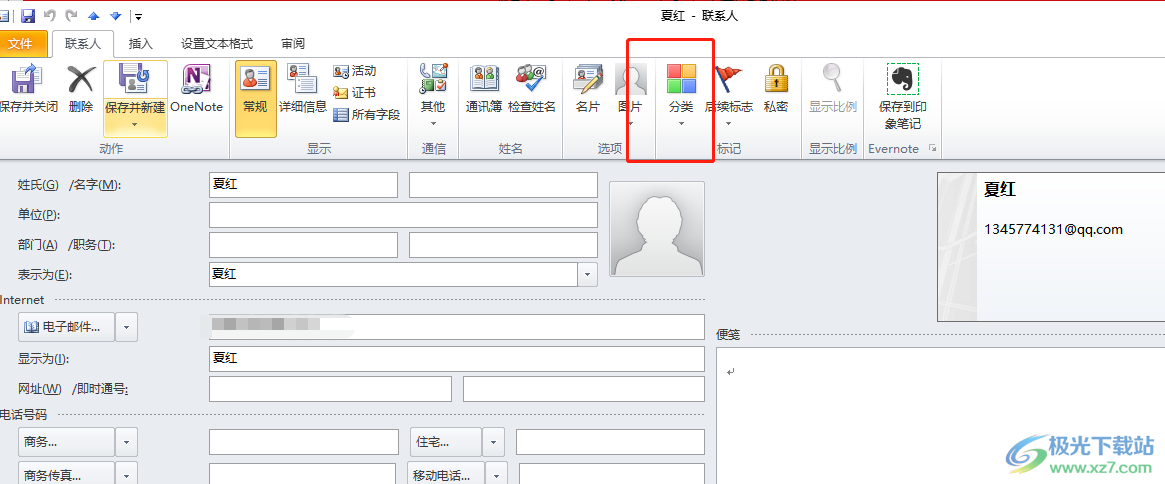
3.这时将会拓展出下拉菜单,用户可以看到各种颜色类别选项,用户根据自己的喜好来进行设置即可
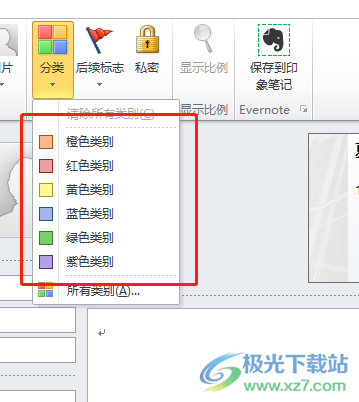
4.在弹出来的重命名类别窗口中,用户简单修改名称后按下是按钮

5.最后在收件人的信息页面上方可以看到展示出来的颜色类别,用户直接在联系人选项卡中按下保存并关闭选项即可
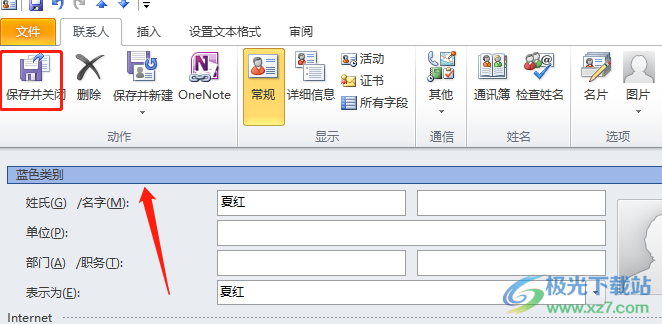
outlook软件收获了不少用户的喜欢,当用户在使用的过程中遇到需要设置收件人的名字颜色时,就可以在联系人板块中找到需要设置名字颜色的收件人,接着在弹出来的窗口中用户点击菜单栏中分类选项即可设置成功,方法简单易懂,因此有需要的用户快来试试看吧。

大小:15.5 MB版本:v4.3.5.7环境:WinAll, WinXP, Win7, Win10
- 进入下载
相关推荐
相关下载
热门阅览
- 1百度网盘分享密码暴力破解方法,怎么破解百度网盘加密链接
- 2keyshot6破解安装步骤-keyshot6破解安装教程
- 3apktool手机版使用教程-apktool使用方法
- 4mac版steam怎么设置中文 steam mac版设置中文教程
- 5抖音推荐怎么设置页面?抖音推荐界面重新设置教程
- 6电脑怎么开启VT 如何开启VT的详细教程!
- 7掌上英雄联盟怎么注销账号?掌上英雄联盟怎么退出登录
- 8rar文件怎么打开?如何打开rar格式文件
- 9掌上wegame怎么查别人战绩?掌上wegame怎么看别人英雄联盟战绩
- 10qq邮箱格式怎么写?qq邮箱格式是什么样的以及注册英文邮箱的方法
- 11怎么安装会声会影x7?会声会影x7安装教程
- 12Word文档中轻松实现两行对齐?word文档两行文字怎么对齐?
网友评论